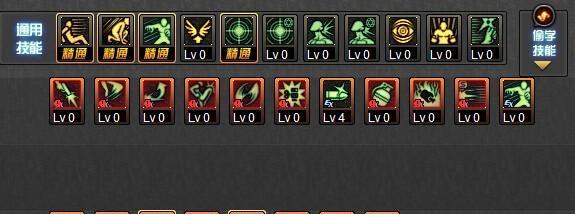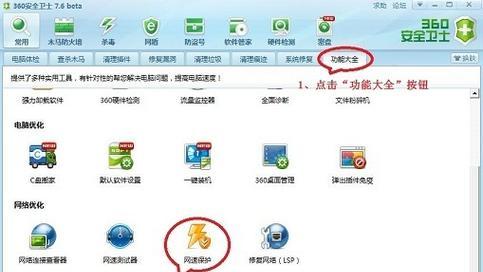一键恢复(清空所有数据,还原您的Mac到出厂状态)
在使用Mac电脑的过程中,有时我们可能需要将其恢复到出厂设置,以清除所有个人数据和设置。本文将介绍如何通过一键恢复的方法,将Mac恢复到出厂设置,并清空所有数据,以确保您的隐私和安全。

备份重要数据
在进行出厂设置之前,首先要确保重要的文件和数据已经备份。您可以使用外部硬盘、云存储服务或其他备份方法来保存您的数据。这样,在出厂设置后,您可以重新导入您的数据。
准备工作
在进行出厂设置之前,您需要断开与其他设备的连接,例如外部显示器、打印机等。此外,还应该关闭所有正在运行的应用程序。

打开“恢复模式”
按下电源按钮,然后立即按住Command(?)和R键,直到出现苹果标志或进入“恢复模式”。在“恢复模式”中,您可以通过重新安装macOS或从TimeMachine备份还原来恢复Mac。
选择“磁盘工具”
在“恢复模式”下,选择“磁盘工具”选项,并点击“继续”。这将打开磁盘工具应用程序,您可以使用它来清空您的Mac硬盘。
选择Mac硬盘
在磁盘工具中,选择您的Mac硬盘,通常是“MacintoshHD”。然后点击顶部菜单栏的“抹掉”选项。

选择“MacOS扩展(日志式)”
在“抹掉”选项中,选择“MacOS扩展(日志式)”作为格式。这是推荐的格式,适用于大多数用户。
确认操作
在选择格式后,点击“抹掉”按钮来确认操作。请注意,此操作将删除您的数据,因此请确保已经备份重要文件。
退出磁盘工具
完成格式化后,点击左上角的苹果图标,选择“退出磁盘工具”选项。这将返回到“恢复模式”界面。
重新安装macOS
在“恢复模式”中,选择“重新安装macOS”选项,并点击“继续”。按照提示,完成重新安装过程。
设置Mac
重新安装macOS后,将会进入初始设置向导。您可以按照提示一步一步设置您的Mac,包括选择语言、网络设置等。
恢复数据
如果您已经备份了重要数据,现在可以将其导入到您的Mac中。您可以使用TimeMachine备份或其他备份方法来恢复您的数据。
重新安装应用程序
在完成数据恢复后,您可能需要重新安装之前使用的应用程序。您可以从AppStore或官方网站下载并安装它们。
重新设置个人偏好设置
在恢复数据和应用程序后,您可能需要重新设置个人偏好设置,如桌面背景、屏幕保护程序、声音设置等。
登录iCloud账户
如果您使用了iCloud服务,请确保重新登录您的iCloud账户,并根据需要同步您的数据和设置。
完成一键恢复
经过以上步骤,您的Mac已经恢复到出厂设置,并且所有数据已经清空。您现在可以开始使用一个全新的Mac电脑了!
通过一键恢复,我们可以轻松地将Mac恢复到出厂设置,并清空所有数据。在进行此操作之前,请务必备份重要数据,并按照步骤进行操作,以确保您的Mac回到初始状态。这将有助于保护您的隐私和安全,并为您提供一个全新的Mac体验。
版权声明:本文内容由互联网用户自发贡献,该文观点仅代表作者本人。本站仅提供信息存储空间服务,不拥有所有权,不承担相关法律责任。如发现本站有涉嫌抄袭侵权/违法违规的内容, 请发送邮件至 3561739510@qq.com 举报,一经查实,本站将立刻删除。
关键词:综合百科
- 关闭微信运动计步功能的方法(简单实用,让你的步数不再公开)
- 电脑一键安装Win7系统,轻松搞定系统安装(简化操作,快速安装Win7系统,轻松上手一键安装工具)
- 购买合适的FW325R无线路由器
- 免费恢复回收站删除的文件的有效方法(实用工具帮助您轻松找回误删文件)
- 探索手机平面设计制图软件的推荐(以便捷的设计工具提升你的创作能力)
- 常见的数据安全存储解决方案(保护数据安全的关键策略和技术)
- 暗黑破坏神手游职业推荐(解析暗黑破坏神手游各职业特点,助你选择战斗方式)
- 惠普电脑恢复出厂设置方法详解(一键恢复让电脑焕然一新,惠普恢复出厂设置方法简易教程)
- 如何将电脑设置为Windows10?(简易教程带您轻松操作,)
- 教你苹果手机添加录屏功能(简单操作让你的苹果手机更实用)
- 探索复仇者联盟的英雄世界(揭开超级英雄的神秘面纱)
- Win7系统电脑开机太慢怎么处理(Win7系统开机优化方法及技巧)
- 电脑屏幕录制视频带声音的完美指南(用“录制电脑屏幕视频带声音”的方法和工具来实现高质量的录屏)
- 《DNF十二使徒全面解析》(强大的力量背后隐藏着怎样的秘密)
- 炉石传说最新卡组推荐(掌握最强卡组)
- 探索WLK中最耐玩的职业(选择最适合你的冒险职业)
- 解决QQ远程控制连接问题的方法(探索QQ远程控制连接不上的原因与解决方案)
- 揭秘高分游戏排行榜前十名的背后故事(畅销、创新、无限魅力)
- 防火墙中的地址转换技术(深入探究防火墙中的地址转换原理与应用)
- 电脑D盘消失的原因及恢复方法(解决电脑D盘消失的常见问题及操作步骤)
- 分享台球新手入门规则(学习台球的基本知识)
- 微信恢复单个好友聊天记录的方法(轻松恢复误删的微信聊天记录)
- 如何快速分享苹果截图(简单操作教程)
- 如何正确清洗粉扑和化妆蛋(简单易行的清洁方法让你的工具保持卫生)
- 探索全新世界,畅玩合击手游(解锁全新玩法)
- 龙之谷十字军技能摆放顺序的最佳策略(龙之谷十字军技能摆放顺序优化指南)
- 学会制作电子版表格的方法(简单实用的电子表格技巧及应用场景)
- 揭秘羽化属性,ps技巧一网打尽(以ps调出羽化属性的步骤详解)
- 如何选择最好用的电脑文件加密软件(推荐一款高效安全的加密软件)
- 如何让你的鞋子远离臭味(15个小窍门帮你解决臭鞋难题)
- 探索复仇者联盟的英雄世界(揭开超级英雄的神秘面纱)
- Win7系统电脑开机太慢怎么处理(Win7系统开机优化方法及技巧)
- 电脑屏幕录制视频带声音的完美指南(用“录制电脑屏幕视频带声音”的方法和工具来实现高质量的录屏)
- 《DNF十二使徒全面解析》(强大的力量背后隐藏着怎样的秘密)
- 炉石传说最新卡组推荐(掌握最强卡组)
- 探索WLK中最耐玩的职业(选择最适合你的冒险职业)
- 解决QQ远程控制连接问题的方法(探索QQ远程控制连接不上的原因与解决方案)
- 揭秘高分游戏排行榜前十名的背后故事(畅销、创新、无限魅力)
- 防火墙中的地址转换技术(深入探究防火墙中的地址转换原理与应用)
- 电脑D盘消失的原因及恢复方法(解决电脑D盘消失的常见问题及操作步骤)
综合百科最热文章
- 最新文章
-
- Win10屏保主题设置教程(一键打造个性化屏保)
- 长江源头经过几个省,探寻中国母亲河的脉络(长江源头所在省份)
- 探究掉发的原因及预防方法(头发稀疏)
- 提高注意力集中力的方法,让写作业变得高效(养成良好习惯)
- 掌握单反相机拍摄技巧,成为摄影高手(通过掌握焦距、快门速度和光圈等要素)
- 选择保湿面膜的关键因素(探寻有效的保湿面膜)
- 《怪物猎人世界剑斧配装推荐——解锁狩猎之路》(掌握关键技巧)
- 选择免费改IP工具,挑选哪个好用(推荐可靠、高效的免费改IP工具)
- Win10哪个版本最适合打游戏(探索最佳游戏体验的关键版本选择)
- 如何修改台式电脑的开机密码(简单操作教程及注意事项)
- 电脑自动关机命令设置,让生活更智能(简化操作)
- 电脑无法正常启动修复指南(解决电脑无法启动的常见问题及方法)
- 选择最佳免费数据恢复软件的关键因素(为您提供一份免费数据恢复软件评估指南)
- B站电脑缓存视频到本地的方法(以B站电脑客户端为例)
- 电脑一键恢复系统还原的便利与效果(轻松解决电脑问题)
- 热门文章
-
- 儿童免疫力增强的饮食方法(营养均衡是关键)
- 揭秘朱茵和周星驰分手原因(两位影坛巨星爱情的起伏与终结)
- 家里绿萝叶子发黄(家居绿萝叶子发黄可能的原因及有效的护理方法)
- 猪肝的美味疗血之道(探寻猪肝的烹饪秘密)
- 新手婴儿几个月可以把尿的重要性(培养正确的排尿习惯对婴儿健康成长至关重要)
- 电脑C盘不满却运行缓慢的解决方法(优化C盘空间)
- 无房证明开具步骤及注意事项(让您轻松办理无房证明)
- 如何选择适合的马桶-为您提供选购技巧(马桶选购攻略)
- 牛肉馅饺子的制作与搭配(传统牛肉馅饺子的调配秘诀及搭配推荐)
- 新鲜虫草的保存方法及技巧(保鲜新鲜虫草的小妙招)
- 富贵竹叶子变黄的原因及处理方法(探究富贵竹叶子变黄的原因)
- 舒缓痛经食物解决烦恼(从日常饮食中找到缓解经期痛苦的秘密)
- 治疗焦虑症引起的失眠的方法与建议(探索如何通过自我管理和专业帮助来缓解焦虑症带来的失眠问题)
- 老花眼的症状及预防方法(了解老花眼)
- 解决iPad软件无法更新新版本的问题(探索iPad软件更新失败的原因及解决方案)
- 热门tag
- 标签列表
- 友情链接